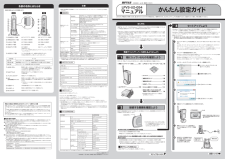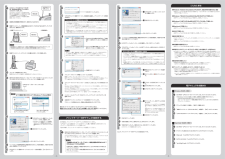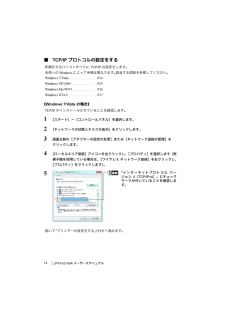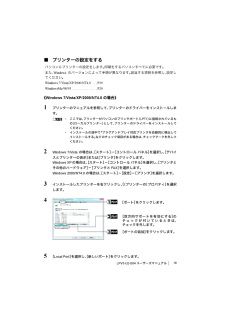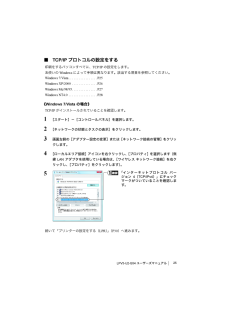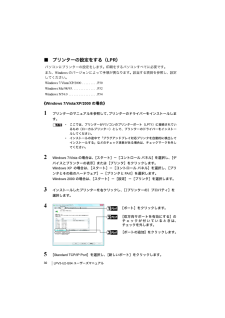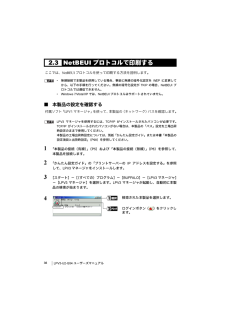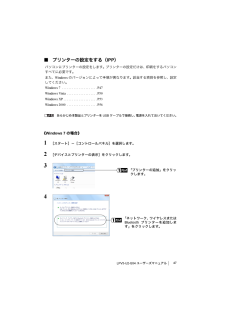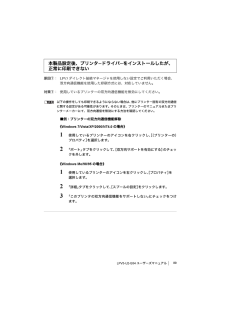Q&A
取扱説明書・マニュアル (文書検索対応分のみ)
"Windows7" 一致するキーワードは見つかりませんでした。
"Windows7"14 件の検索結果
使用周波数帯域2.4GHz変調方式DS-SS方式/OFDM方式想定干渉距離40m以下周波数変更の可否全帯域を使用し、かつ「構内無線局」「特定小電力無線局」帯域を回避可能■電波に関する注意● 本製品は、電波法に基づく小電力データ通信システムの無線局の無線設備として、工事設計認証を受けています。 従って、本製品を使用するときに無線局の免許は必要ありません。また、本製品は、日本国内でのみ使用できます。● 次の場所では、本製品を使用しないでください。電子レンジ付近の磁場、静電気、電波障害が発生するところ、2.4GHz付近の電波を使用しているものの近く(環境により電波が届かない場合があります。)● 本製品は、工事設計認証を受けていますので、以下の事項をおこなうと法律で罰せられることがあります。・本製品を分解/改造すること・本製品の裏面に貼ってある証明ラベルをはがすこと● 本製品の無線チャンネルは、以下の機器や無線局と同じ周波数帯を使用します。・産 業・科 学・医 療 用 機 器・工場の製造ライン等で使用されている移動体識別用の無線局①構内無線局(免許を要する無線局)②特定小電力無線局(免許を要しない無線局)● 本製品...
ONLPV3シリーズユーティリティCD橙色点滅AOSSボタンを押します。橙色点灯こんなときは9101112[プロパティ]をクリックします。3[TCP/IP]をクリックします。2[OK]をクリックします。2プリントサーバーのIPアドレスを設定します。DHCPサーバーからIPアドレスを自動取得する場合は、「自動設定」のままにします。特定のIPアドレスに固定する場合は、「手動設定」にして、ネットワーク環境にあわせたIPアドレスとサブネットマスクとゲートウェイを入力します。1[プロトコル設定]をクリックします。1[OK]をクリックします。「設定を変更します」と表示されたら、[OK]をクリックします。「設定が完了しました」と表示されたら、[OK]をクリックします。LPV3マネージャが自動的に終了します。プリントサーバーのIPアドレスを設定する1添付のCD-ROM(LPV3シリーズユーティリティCD)をパソコンにセットします。しばらくすると、LPV3シリーズユーティリティが起動します。すでにCD-ROM(LPV3シリーズユーティリティCD) がパソコンにセットされているときは、一度パソコンから取り出してから、再度セットし...
LPV3-U2-G54 ユーザーズマニュアル14■ TCP/IP プロトコルの設定をする印刷をするパソコンすべてに、TCP/IP の設定をします。お使いのWindowsによって手順は異なります。該当する項目を参照してください。Windows 7/Vista. . . . . . . . . . . . . . . . .P14Windows XP/2000 . . . . . . . . . . . . . . .P15Windows Me/98/95. . . . . . . . . . . . . . .P16Windows NT4.0 . . . . . . . . . . . . . . . . .P17《Windows 7/Vistaの場合》TCP/IPがインストールされていることを確認します。1 [スタート]-[コントロールパネル]を選択します。2 [ネットワークの状態とタスクの表示]をクリックします。3 画面左側の[アダプターの設定の変更]または[ネットワーク接続の管理]をクリックします。4 [ローカルエリア接続]アイコンを右クリックし、[プロパティ]を選択します(無線子機を使用している場合は、...
LPV3-U2-G54 ユーザーズマニュアル19■ プリンターの設定をするパソコンにプリンターの設定をします。印刷をするパソコンすべてに必要です。また、Windowsのバージョンによって手順が異なります。該当する項目を参照し、設定してください。Windows 7/Vista/XP/2000/NT4.0 . . .P19WindowsMe/98/95 . . . . . . . . . . . . . . .P20《Windows 7/Vista/XP/2000/NT4.0 の場合》1 プリンターのマニュアルを参照して、プリンターのドライバーをインストールします。*ここでは、 プリンターがパソコンのプリンタポート (LPT1) に接続されているもの (ローカルプリンター) として、 プリンターのドライバーをインストールしてください。*インストールの途中で 「プラグアンドプレイ対応プリンタを自動的に検出してインストールする」 などのチェック項目がある場合は、 チェックマークを外してください。2 Windows 7/Vistaの場合は、[スタート]-[コントロール パネル]を選択し、[デバイスとプリンターの表示...
LPV3-U2-G54 ユーザーズマニュアル25■ TCP/IP プロトコルの設定をする印刷をするパソコンすべてに、TCP/IP の設定をします。お使いのWindowsによって手順は異なります。該当する項目を参照してください。Windows 7/Vista. . . . . . . . . . . . . . . . .P25Windows XP/2000 . . . . . . . . . . . . . . .P26Windows Me/98/95. . . . . . . . . . . . . . .P27Windows NT4.0 . . . . . . . . . . . . . . . . .P28《Windows 7/Vistaの場合》TCP/IPがインストールされていることを確認します。1 [スタート]-[コントロールパネル]を選択します。2 [ネットワークの状態とタスクの表示]をクリックします。3 画面左側の[アダプター設定の変更]または[ネットワーク接続の管理]をクリックします。4 [ローカルエリア接続]アイコンを右クリックし、[プロパティ]を選択します(無線LAN アダプタを使用してい...
LPV3-U2-G54 ユーザーズマニュアル30■ プリンターの設定をする(LPR)パソコンにプリンターの設定をします。印刷をするパソコンすべてに必要です。また、Windowsのバージョンによって手順が異なります。該当する項目を参照し、設定してください。Windows 7/Vista/XP/2000 . . . . . . . . .P30Windows Me/98/95. . . . . . . . . . . . . . .P32Windows NT4.0 . . . . . . . . . . . . . . . . .P34《Windows 7/Vista/XP/2000 の場合》1 プリンターのマニュアルを参照して、プリンターのドライバーをインストールします。*ここでは、プリンターがパソコンのプリンターポート( LPT1 )に接続されているもの(ローカルプリンター)として、プリンターのドライバーをインストールしてください。*インストールの途中で「プラグアンドプレイ対応プリンタを自動的に検出してインストールする」などのチェック項目がある場合は、チェックマークを外してください。2 Windows 7/...
LPV3-U2-G54 ユーザーズマニュアル442.4 IPPプロトコルで印刷するここでは、IPP(Internet Printing Protocol) を使って印刷する方法を説明します。■ IPP についてIPP(Internet Printing Protocol) とは、ネットワークを通じて、印刷データや印刷機器の制御を行なうプロトコルです。Web ブラウザーなどで使用するHTTPプロトコルを使用して、印刷データを送信するため、インターネットを通じて遠隔地のプリンタに印刷することができます。*本製品のIPP 印刷は、Windows 7/Vista/XP/2000でのみサポートされています。*ネットワークにファイアウォールが設置されている場合、ファイアウォールの設定を変更する必要があります。*上図のような構成の場合、ルーター側にアドレス変換の設定(静的IPマスカレード設定)を行う必要があります。設定方法は、ルーターのマニュアルを参照してください。
LPV3-U2-G54 ユーザーズマニュアル362.3 NetBEUIプロトコルで印刷するここでは、NetBEUI プロトコルを使って印刷する方法を説明します。*無線接続で本製品を使用している場合、事前に無線の暗号化設定をWEP に変更してから、以下の手順を行ってください。無線の暗号化設定がTKIPの場合、NetBEUIプロトコルでは通信できません。* Windows 7/Vista/XPでは、NetBEUIプロトコルはサポートされていません。■ 本製品の設定を確認する付属ソフト「LPV3 マネージャ」を使って、本製品の(ネットワーク)パスを確認します。LPV3 マネージャを使用するには、 TCP/IPがインストールされたパソコンが必要です。TCP/IPがインストールされたパソコンがない場合は、本製品の「パス」設定を工場出荷時設定のままで使用してください。本製品の工場出荷時設定については、別紙「かんたん設定ガイド」または本書「本製品の設定項目と出荷時設定」(P98 )を参照してください。1 「本製品の接続(有線)」(P5)および「本製品の接続(無線)」 ( P6)を参照して、本製品を接続します。2 「かんた...
LPV3-U2-G54 ユーザーズマニュアル47■ プリンターの設定をする(IPP)パソコンにプリンターの設定をします。プリンターの設定だけは、印刷をするパソコンすべてに必要です。また、Windowsのバージョンによって手順が異なります。該当する項目を参照し、設定してください。Windows 7 . . . . . . . . . . . . . . . . . . . . .P47Windows Vista . . . . . . . . . . . . . . . . . .P50Windows XP. . . . . . . . . . . . . . . . . . . .P53Windows 2000 . . . . . . . . . . . . . . . . . .P56あらかじめ本製品とプリンターをUSB ケーブルで接続し、電源を入れておいてください。《Windows 7 の場合》1 [スタート]-[コントロールパネル]を選択します。2 [デバイスとプリンターの表示]をクリックします。34「プリンターの追加」をクリックします。「ネットワーク、ワイヤレスまたはBluetooth プリンタ...
LPV3-U2-G54ユーザーズマニュアル89原因①:LPV3 ダイレクト接続マネージャを使用しない設定でご利用いただく場合、双方向通信機能を使用した印刷方式には、対応していません。対策①: 使用しているプリンターの双方向通信機能を無効にしてください。以下の操作をしても印刷できるようにならない場合は、他にプリンター固有の双方向通信に関する設定がある可能性があります。そのときは、プリンターのマニュアルまたはプリンターメーカーにて、双方向通信を無効にする方法を確認してください。■例:プリンターの双方向通信機能解除《Windows 7/Vista/XP/2000/NT4.0の場合》1 使用しているプリンターのアイコンを右クリックし、 [(プリンターの)プロパティ]を選択します。2 「ポート」タブをクリックして、[双方向サポートを有効にする]のチェックを外します。《Windows Me/98/95 の場合》1 使用しているプリンターのアイコンを右クリックし、[プロパティ]を選択します。2 「詳細」タブをクリックして、[スプールの設定]をクリックします。3 「このプリンタの双方向通信機能をサポートしない」 にチェックを...
- 1
- 2